Les 8 meilleurs fusionneurs de vidéos : comment combiner des vidéos facilement et rapidement
Pour faire de votre tâche de fusion de vidéos un jeu d'enfant, il est très important d'utiliser le bon outil. Parmi la longue liste de programmes disponibles, tous ne conviennent pas à la combinaison sans couture. Afin de s'assurer que les fichiers sont combinés rapidement et sans problème, nous avons présélectionné les meilleurs outils d'assemblage de vidéos comme indiqué ci-dessous.
- Partie 1. Télécharger gratuitement | Meilleur découpeur et fusionneur de vidéos pour Windows/Mac
- Partie 2. Les 3 meilleurs logiciels gratuits d'assemblage de vidéos à ne pas manquer
- Partie 3. Autres moyens gratuits et en ligne de fusionner des vidéos
Partie 1. Télécharger gratuitement | Meilleur découpeur et fusionneur de vidéos pour Windows/Mac
Wondershare UniConverter est l'un des meilleurs outils pour couper et combiner des vidéos. Des fichiers dans presque tous les formats, y compris MP4, MOV, WebM, M4V et bien d'autres, peuvent être traités à l'aide de l'outil, et en plus des fichiers locaux, vous pouvez également les ajouter directement depuis un appareil. La fonction d'édition du logiciel vous permet de vous débarrasser des parties de fichiers indésirables avant de les fusionner. Vous pouvez choisir le format du fichier fusionné ainsi que la résolution, et l'option de transférer le fichier traité vers un ensemble de dispositifs est également disponible.
 Wondershare UniConverter - Meilleur assembleur vidéo pour Windows/Mac
Wondershare UniConverter - Meilleur assembleur vidéo pour Windows/Mac

- Il s'agit du meilleur assembleur vidéo pour fusionner des fichiers vidéo sans perdre de qualité.
- Modifiez vos vidéos en les découpant, en les fusionnant, en ajoutant des sous-titres, en appliquant des effets, etc.
- Prise en charge de plus de 1000 formats vidéo/audio, y compris MP4, MOV, WMV, MP3, WAV, et préréglages pour les appareils.
- Sa vitesse de conversion est 30 fois plus rapide que celle des convertisseurs courants grâce à la technologie unique APEXTRANS.
- Gravez et personnalisez des vidéos sur votre DVD grâce à des modèles de menu DVD gratuits.
- Téléchargez ou enregistrez des vidéos à partir de YouTube et de plus de 10 000 autres sites de partage de vidéos.
- Il prend en charge le transfert de fichiers de l'ordinateur vers l'iPhone, l'iPad et d'autres appareils directement et vice versa.
- Boîte à outils multifonctions : Ajout de métadonnées vidéo, création de GIF, compresseur vidéo et enregistreur d'écran.
- Système d'exploitation pris en charge : Windows 10/8/7/XP/Vista, macOS 11 Big Sur, 10.15 (Catalina), 10.14, 10.13, 10.12, 10.11, 10.10, 10.9, 10.8, 10.7, 10.6.
Étapes à suivre pour découper et combiner des vidéos avec Wondershare UniConverter
Étape 1Ajoutez des vidéos à couper et à fusionner.
Ouvrez le logiciel Wondershare UniConverter et cliquez sur le bouton  de l'onglet Video Converter pour parcourir et charger les fichiers à découper et à fusionner. Vous pouvez également glisser et déposer les fichiers ou les ajouter depuis un appareil.
de l'onglet Video Converter pour parcourir et charger les fichiers à découper et à fusionner. Vous pouvez également glisser et déposer les fichiers ou les ajouter depuis un appareil.
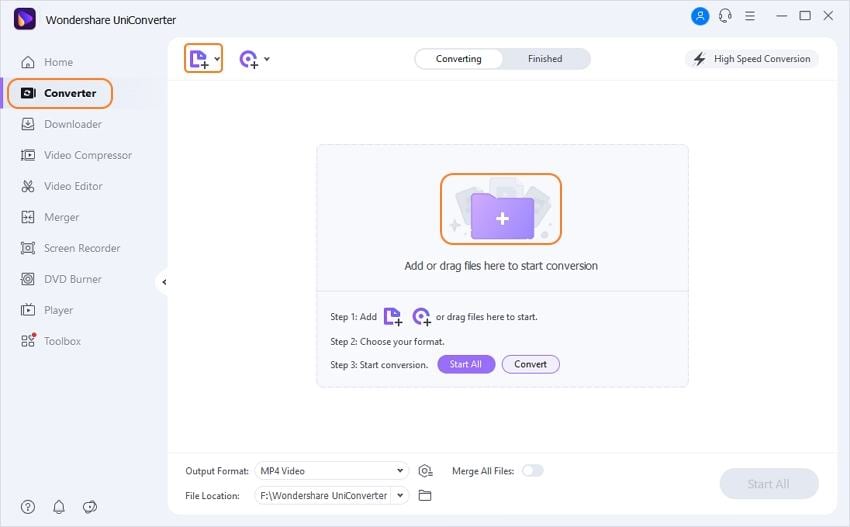
Étape 2 Découpage de la vidéo.
Les fichiers ajoutés peuvent être vus sur l'interface du programme avec une image miniature. Sélectionnez le fichier à découper et cliquez sur l'icône d'édition COUPER sous l'image, et une nouvelle fenêtre contextuelle s'ouvrira. Sélectionnez maintenant la partie vidéo à l'aide du curseur, puis cliquez sur le bouton COUPER. Cela créera les parties sélectionnées en tant que Segment. De même, plusieurs segments peuvent être créés. Ensuite, choisissez le segment que vous voulez supprimer et cliquez sur le bouton Supprimer.
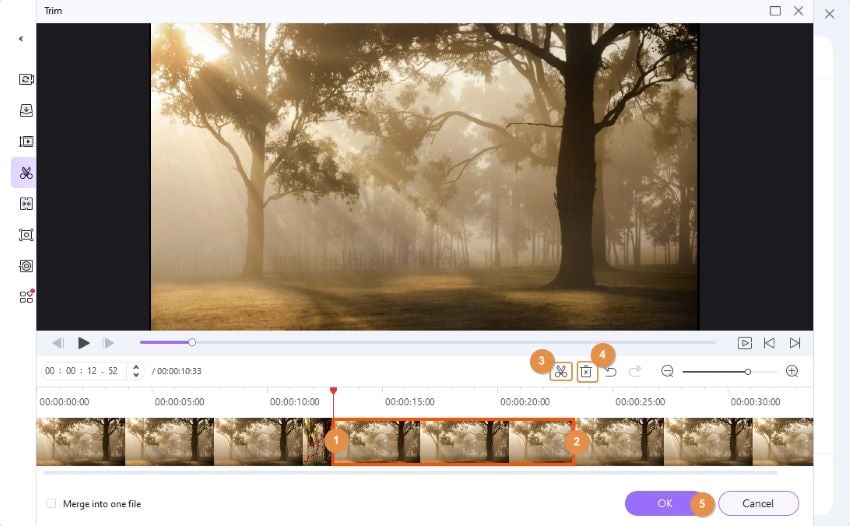
Pour les autres segments, vous pouvez les utiliser comme des fichiers séparés ou les fusionner en sélectionnant l'option Merge into one fichier. Cliquez sur le bouton OK pour confirmer les modifications.
Étape 3 Sélectionnez le format de sortie.
La liste des formats et périphériques de sortie pris en charge s'ouvre en développant les options déroulantes de l'onglet Output Formatdans le coin supérieur droit. Sélectionnez le format souhaité et la résolution dans la liste Video.
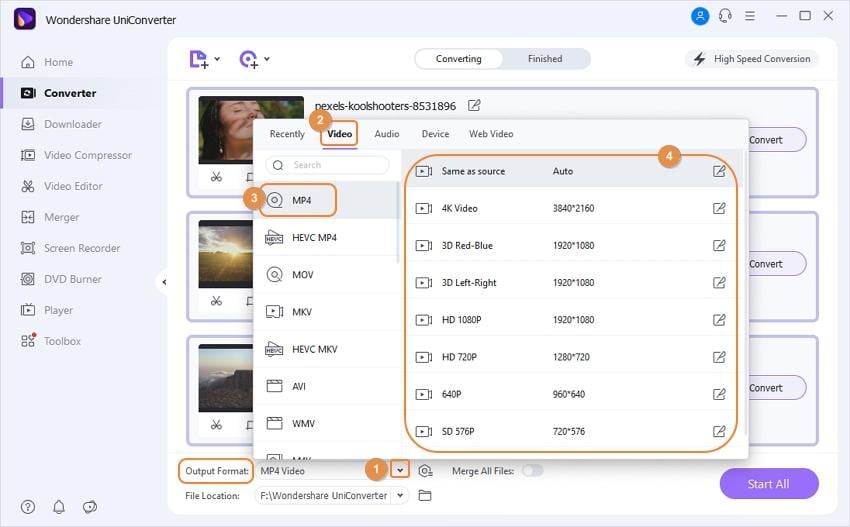
Étape 4 Activer la fusion et le traitement des vidéos.
Sélectionnez l'option Merge All Videos et enfin, appuyez sur le bouton Start Allpour commencer le traitement du fichier. Sur le système, le fichier fusionné est enregistré à l'emplacement sélectionné sur l'onglet File Locationalors que sur l'interface, il est géré à partir de l'onglet Finished.
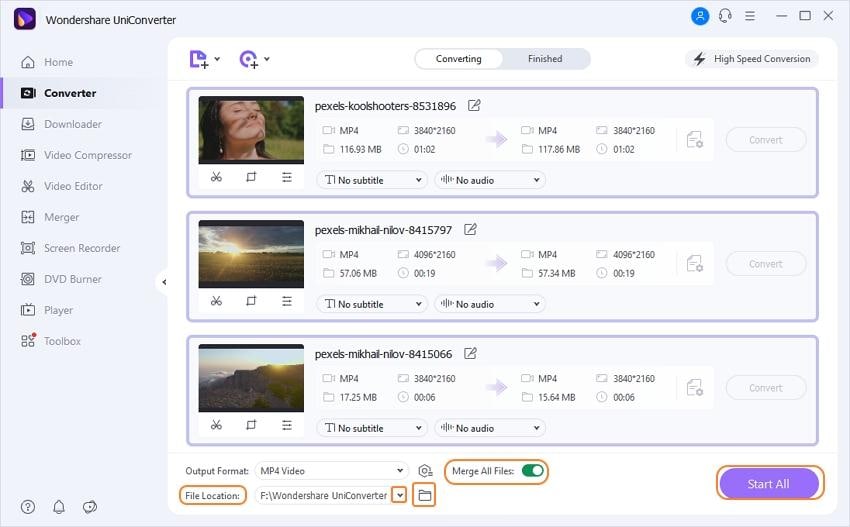
Partie 2. Les 3 meilleurs logiciels gratuits d'assemblage de vidéos à ne pas manquer
Plusieurs outils gratuits d'assemblage de vidéos sont disponibles et peuvent être utilisés pour fusionner plusieurs fichiers et clips vidéo. Vous trouverez ci-dessous la liste des 3 premiers de la catégorie.
1. Wondershare Free Video Converter
Il s'agit d'une version gratuite du logiciel de Wondershare qui permet de fusionner des vidéos de différents formats en qualité sans perte. Le logiciel peut être installé gratuitement et comporte des publicités. Les fichiers traités par cette fusion vidéo gratuite sont accompagnés d'un filigrane, et toutes les caractéristiques et fonctions d'édition de base sont également prises en charge. Compatible avec Windows et Mac, l'outil permet également le transfert, la conversion, l'enregistrement et le téléchargement de fichiers.
Étapes à suivre pour fusionner des vidéos avec Wondershare Free Video Converter
Étape 1 :Téléchargez, installez et exécutez le logiciel. Ajoutez les fichiers en cliquant sur le bouton +Add Files.
Étape 2 :Choisissez le format cible dans l'onglet Convert all files to, situé dans le coin supérieur droit. Sélectionnez le format ainsi que la résolution dans l'onglet Video.
Étape 2 :Activez le bouton Merge All Videos et cliquez sur le bouton Convert All pour commencer à fusionner les fichiers ajoutés.
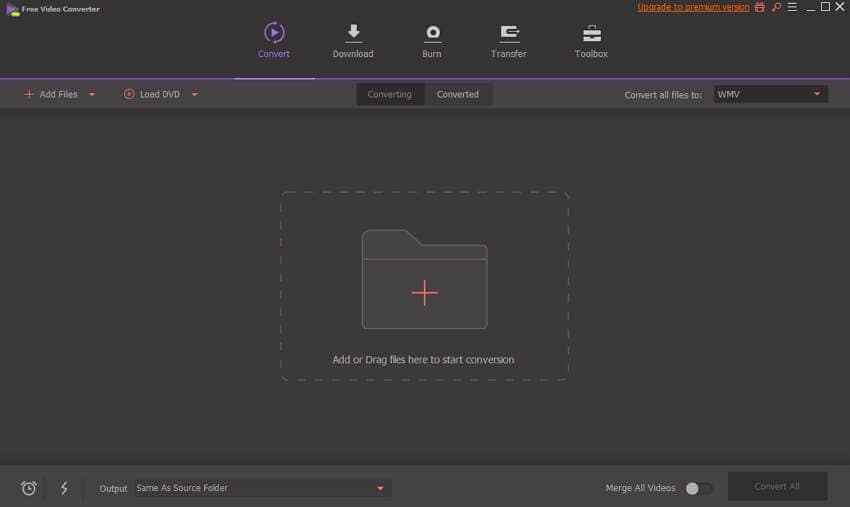
2. iMovie
Développé par Apple, iMovie est un logiciel de montage vidéo pour les appareils iOS et Mac, qui offre de nombreuses fonctions facilitant la création de vidéos de qualité professionnelle. En vous servant de cet outil, vous pouvez combiner plusieurs fichiers, et ainsi, il fonctionne comme un logiciel de fusion vidéo adapté. L'interface du logiciel est simple et compréhensible aussi bien par les professionnels que par les novices. Le logiciel vous permet de sélectionner l'ordre dans lequel les vidéos doivent être fusionnées.
Étapes à suivre pour fusionner deux vidéos à l'aide d'iMovie
Étape 1 :Démarrez le programme iMovie sur votre système et, à partir de l'interface principale, ouvrez Fichier > New project. Donnez le nom que vous souhaitez au projet et apportez les modifications nécessaires pour le ratio d'aspect et autres.
Étape 2 :De nouveau, ouvrez Fichier > Import to browse et charger les vidéos à fusionner. Les fichiers sélectionnés apparaissent dans la fenêtre de présentation.
Étape 3 :Par la suite, au niveau de la chronologie, sélectionnez l'ordre des fichiers dans lequel vous souhaitez qu'ils soient fusionnés.
Étape 4 :Sélectionnez les vidéos, puis modifiez-les, choisissez l'option Enhance, Fade to, et d'autres options dans l'onglet Modify de l'interface principale.
Étape 4 :Ensuite, dans l'onglet Modify, cliquez sur l'option Join clips, qui fusionnera tous les fichiers vidéo ajoutés. Le fichier fusionné peut être partagé sur différentes plateformes à partir de l'onglet Share dans l'interface primaire.
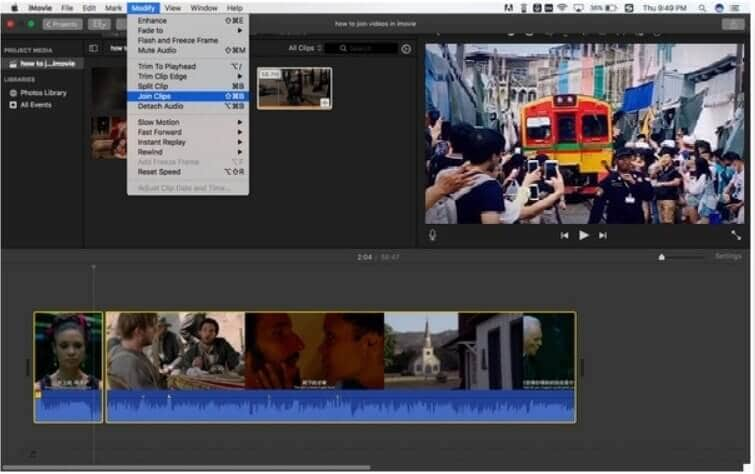
3. Windows Movie Maker
Windows Movie Maker est un logiciel de montage pour les appareils Windows qui prend en charge de nombreuses fonctions telles que le découpage, le recadrage, etc. Le programme fonctionne également comme un bon adducteur vidéo où plusieurs clips peuvent être fusionnés en un seul fichier. Les formats populaires comme MP4, VOB, WMV, M2TS et autres sont pris en charge par l'outil. Avec son interface intuitive, l'outil est simple et rapide à utiliser.
Étapes à suivre pour fusionner deux vidéos à l'aide de Windows Movie Maker
Étape 1 :Ouvrez le logiciel Windows Movie Maker sur le PC et, à partir de l'onglet Home, cliquez sur le bouton Add videos and photos pour parcourir et charger les fichiers à fusionner. Les fichiers peuvent également être glissés et déposés.
Étape 2 :Les fichiers ajoutés apparaîtront dans le programme et seront séparés par une fine coupure sur le côté droit de l'interface. La position des fichiers peut être modifiée afin d'être fusionnés en cliquant et en les faisant glisser sur la barre chronologique.
Étape 3 :Ensuite, ouvrez l'option Fichier > Save As et sélectionnez le format souhaité dans lequel vous voulez que les fichiers soient fusionnés. De plus, sélectionnez l'emplacement du système pour enregistrer le fichier. À cette étape, les fichiers ajoutés seront fusionnés en une seule vidéo.
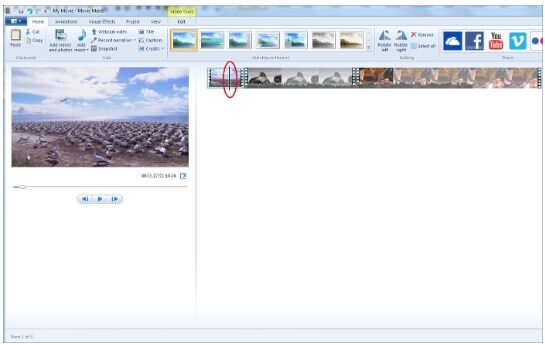
Partie 3. Autres méthodes gratuites et en ligne pour fusionner des vidéos
Si vous désirez fusionner deux vidéos sans installation de logiciel supplémentaire sur votre PC, un outil en ligne est une excellente option. Ces outils fonctionnent à partir de l'interface du navigateur et facilitent la fusion simple et d'autres fonctions. Des applications peuvent également être utilisées pour fusionner des vidéos sur vos smartphones Android et iOS. Vous trouverez ci-dessous une liste des applications les plus populaires, d'autres outils gratuits et le meilleur logiciel de montage vidéo en ligne.
1. Video Merger
Il s'agit d'une application gratuite qui permet de fusionner des fichiers dans un grand nombre de formats. Les vidéos peuvent avoir des fréquences d'images différentes, mais la taille de l'image et la fréquence audio doivent être les mêmes pour être combinées. En utilisant l'application, vous pouvez choisir de fusionner des vidéos côte à côte, de haut en bas, et dans un ordre séquentiel. La possibilité d'ajouter une couleur ou un arrière-plan dessiné est également disponible. L'application permet également de partager le fichier fusionné sur les sites de médias sociaux.
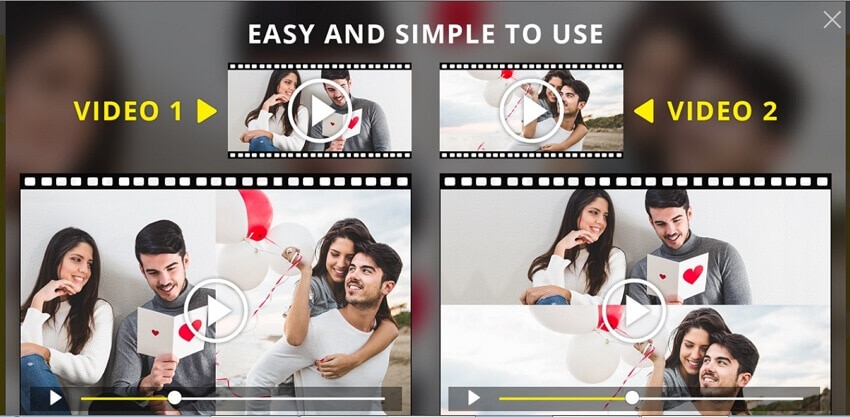
2. Free Video Joiner
Il s'agit d'un logiciel de fusion vidéo gratuit qui permet de combiner des vidéos aux formats AVI, WMV, MOV, MPEG et MPG. Les fichiers ajoutés peuvent être enregistrés dans tous les formats usuels sans perte de qualité. Vous pouvez également choisir d'enregistrer le fichier traité dans des fichiers spécifiques au périphérique pour éviter toute incompatibilité. Tous les encodeurs et décodeurs sont inclus dans le logiciel, et un nombre illimité de fichiers sans aucune restriction peut être ajouté.
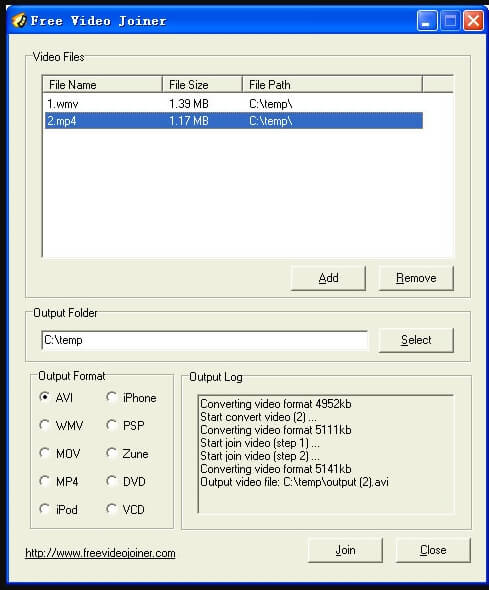
3. Clideo
Cet outil en ligne gratuit pour ajouter une vidéo à une vidéo ne nécessite aucune installation ni inscription et fonctionne à partir de la fenêtre du navigateur. Des fichiers locaux, en ligne, ainsi que des fichiers sur le stockage en cloud peuvent être ajoutés au programme pour la fusion. Vous avez la possibilité de déplacer les fichiers pour déterminer l'ordre dans lequel vous souhaitez qu'ils soient fusionnés. Presque tous les formats courants sont pris en charge et l'interface est conviviale. Des options de fondu enchaîné et de recadrage sont disponibles, et vous pouvez également sélectionner le format du fichier fusionné.
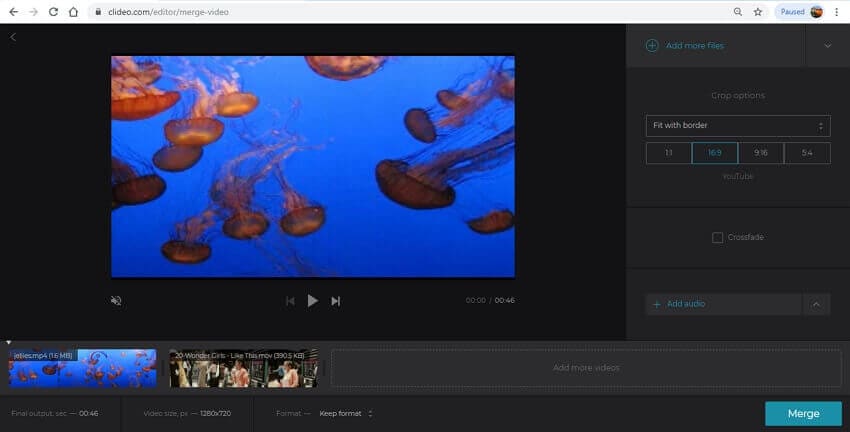
4. Pixiko
Il s'agit d'un outil de combinaison vidéo en ligne qui permet de fusionner plusieurs fichiers dans un grand nombre de formats. Les fichiers locaux peuvent être ajoutés au programme, puis, si nécessaire, leur ordre peut être modifié. En utilisant l'option de paramétrage de l'outil, de multiples fonctions d'édition peuvent être effectuées pour une personnalisation plus poussée du fichier. Vous pouvez également couper et supprimer les parties supplémentaires avant de combiner les fichiers. Le fichier fusionné peut être téléchargé à partir du programme une fois le processus terminé.
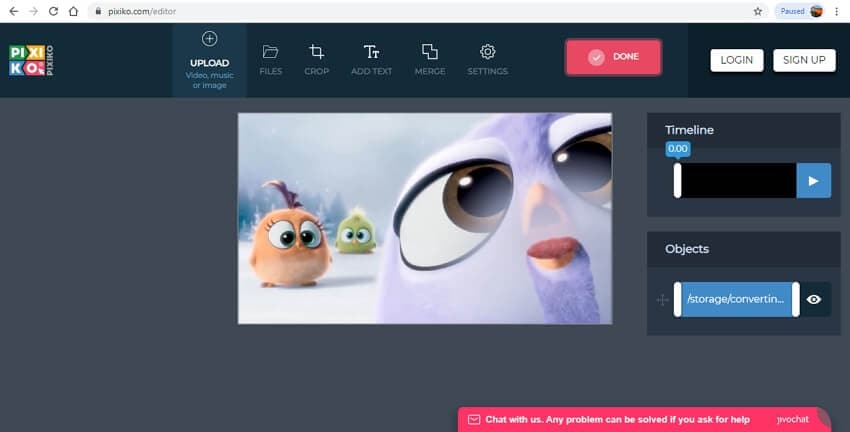
Ci-dessus, nous avons évoqué plusieurs outils permettant de combiner des clips vidéo et dotés de différentes fonctions. En fonction de vos besoins, vous pouvez choisir entre un logiciel de bureau professionnel et des outils en ligne gratuits.
Tous les sujets
- Conseils pour Outils d'IA
-
- Conseils pour Améliorateur Vidéo IA
- Conseils pour Améliorateur Image IA
- Conseils pour Créateur de Miniatures IA
- Conseils pour Générateur de sous-titres IA
- Conseils pour Traducteur de Sous-titres IA
- Conseils pour Détection de Scène
- Conseils pour Générateur de Scripts IA
- Conseils pour Vidéo IA
- Conseils pour Image IA
- Conseils pour Text to Speech
- Utilisateurs de caméra
- Photographes
- Cinéphiles
- Passionnés de voyage
- Utilisateurs éducatifs
- Plus de solutions
Votre boîte à outils vidéo complète


Pierre Dubois
staff Editor